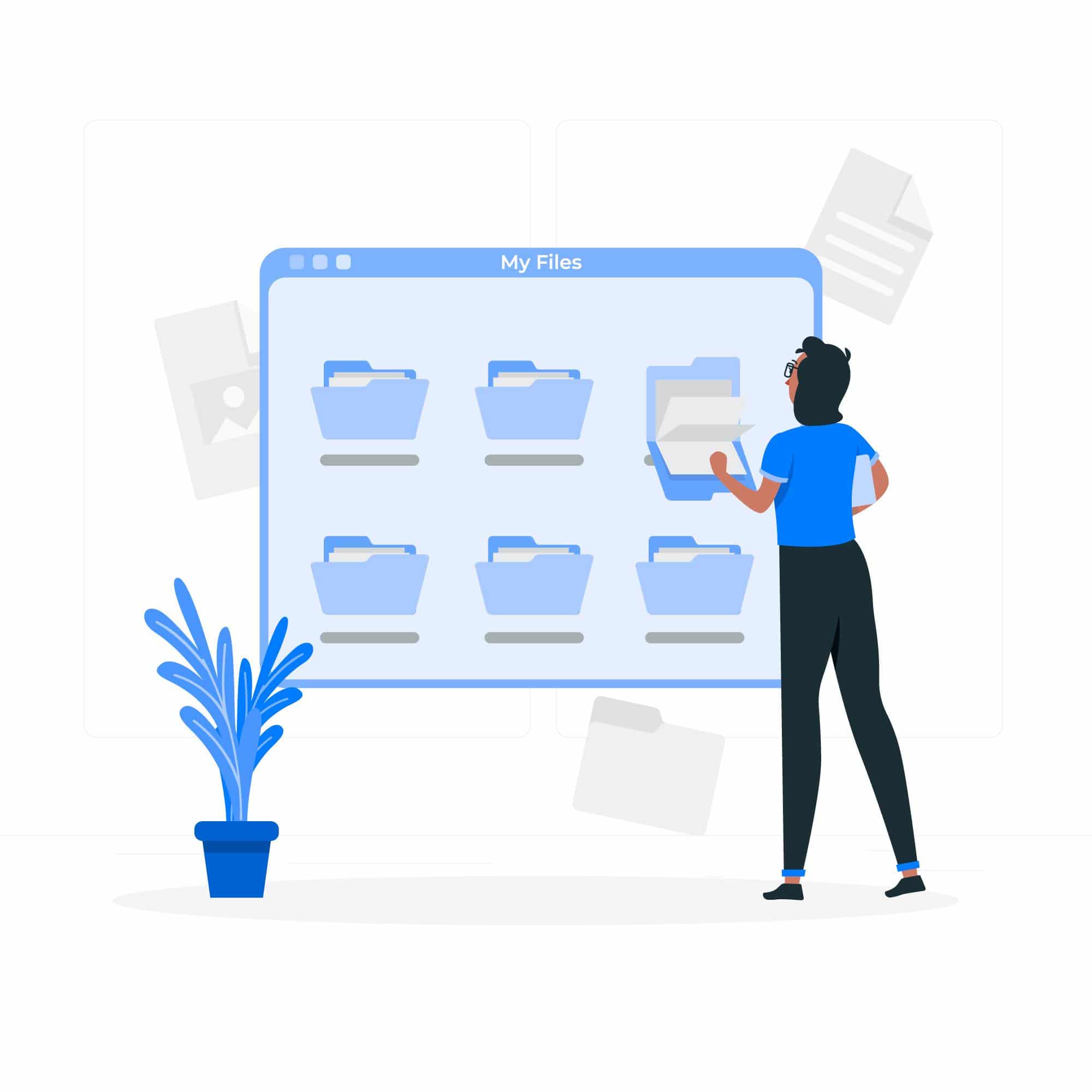
כל אחד מה מערכות ההפעלה הקיימות כיום, פועלות באמצעות מערכת קבצים מוגדרת מראש שאיתה מתנהלים את התכנים השונים של האחסון. אחד היתרונות הגדולים ביותר שיש לאנדרואיד הוא שיש לו גמישות רבה יותר בכל הנוגע לגלישה בתיקיות האחסון. אתה רק צריך לחבר את המכשיר הנייד שלך לכבל USB וזה למחשב. בדרך זו תוכלו גם לארגן וגם להעביר את הקבצים שאתם צריכים.
בפוסט שאתה נמצא בו כרגע, אנחנו הולכים לעסוק בנושא מהו מנהל קבצים ומהו הטובים ביותר. אנחנו הולכים להתמקד בעיקר בכל מה שקשור למכשירי אנדרואיד. ברוב המכשירים הסלולריים או הטאבלטים שלנו, מנהל קבצים כלול בדרך כלל כסטנדרט, השלילי בכך הוא שרבים מהם בדרך כלל מאוד בסיסיים ויש צורך באחד טוב יותר.
על מנת לקבל את הביצועים הטובים ביותר ממערכות ניהול קבצים אלו, יהיו המשתמשים העומדים לרשותם מותר לשמור, לערוך, למחוק או להעתיק את כל הקבצים הרצויים, כמו גם היכולת לגשת אליהם ללא כל בעיה.
מהו מנהל קבצים?
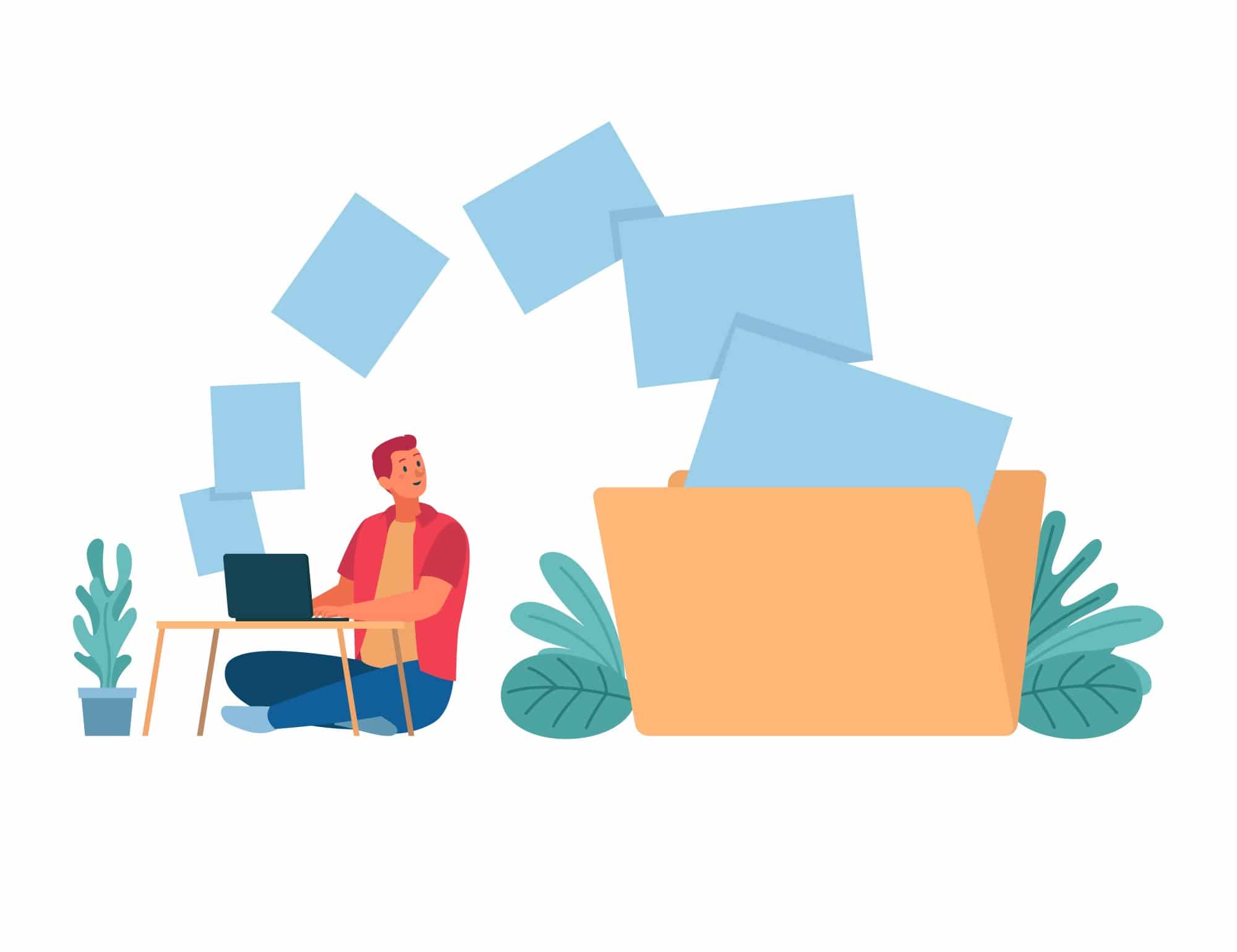
למנהלי קבצים עבור אנדרואיד וסוגים אחרים של מכשירים ניידים יש את אותו הדבר לתפקד, לבנות את הקבצים השונים וגם לאפשר לך לנהל את הקבצים בצורה מאוד פשוטה שיש לנו במחסן שלנו.
במחשבים, סוג זה של מנהל מערכת כבר כלול, אבל זה לא קורה בחלק מהמכשירים הניידים, הטאבלטים וכו'. מנהל קבצים לא תמיד מגיע כברירת מחדל.
אם במקרה, במכשיר שלך מגיע א מערכת הקבצים שפורסמה, תהיה לך אפשרות לשנות אותה מהר מאוד וזה על ידי הורדה ולאחר מכן התקנת אפליקציה למטרה זו.
מה יכול לעשות מנהל קבצים משולב?

קיום מנהל קבצים נסתר במכשיר האנדרואיד שלך בתוך אפליקציית ההגדרות מעיד על כך שהחברה רוצה למנוע ממשתמשים אלה לבוא במגע עם מערכת הקבצים. אחת הסיבות העיקריות שהובילו לצעד זה היא האבטחה, שכן שינויים במבנה הקבצים המאוחסנים עלולים לגרום לפונקציות מסוימות להפסיק לפעול.
אם תרצו לגשת אליו מהמכשיר שלכם, תצטרכו להיכנס לאפשרות ההגדרות, לחפש ולבחור "זיכרון ו-USB", לאחר מכן לגשת ל"זיכרון פנימי" ולבסוף ללחוץ על "חקר". כשיש לך פתח את הסייר, תוכל לצפות בכל התיקיות המאוחסנות בתוך הזיכרון הפנימי של המכשיר שלך.
תהיה לך אפשרות לשנות את תצוגת הרשת, המיון לפי שם, תאריך או גודל ואפילו תוכל לבצע חיפוש בעת הפעלת הפונקציה האמורה במנהל. על מנת לגשת לתוכן התיקיות, אתה רק צריך ללחוץ על כל אחת מהן.
כפי שציינו בסעיף הקודם, הודות לפונקציות העריכה השונות שיש למנהל קבצים, תוכלו לבחור קבצים, למחוק אותם, להעתיק אותם לכל מקום או לשתף אותם באפליקציות אחרות.
חסרונות של מנהל קבצים רגיל

ברשימה הבאה תמצאו סדרה של נקודות שליליות שמנהלי קבצים רבים חולקים וכי יהיה צורך לשפר אותם לצורך ארגון והתמצאות טובים יותר של המשתמש.
מנהלי קבצים רגילים אין להם פונקציית חיתוך, כדי להיות מסוגל להעביר קובץ מתיקיה אחת לאחרת, הפונקציה האפשרית היחידה היא להעתיק. כאשר אנו מבצעים את פונקציית ההעתקה, מה שאנו עושים הוא שכפול קובץ מסוים על ידי כך שהוא נמצא פעמיים, פעם אחת בתיקייה המקורית, אותה עלינו למחוק, ועוד אחד בתיקייה שנבחרה.
נקודת התורפה השנייה שאנו מוצאים היא זו אתה לא יכול לשנות שם של תיקיות או קבצים, השמות המלאים והמקוריים מוצגים תמיד, אך הם אינם מאפשרים לשנות אותם לצורך הבחנה טובה יותר.
במקרים רבים, לא ניתן ליצור תיקיות חדשות לארגון טוב יותר מבין הקבצים המאוחסנים, אתה יכול להשתמש רק בתיקיות שכבר נוצרו.
לבסוף, שימו לב שאם הייתה לה מערכת לאחסון הקבצים המועלים לענן, בין אם בדרופבוקס, דרייב או אחרים, ניהול הקבצים הללו ושל הזיכרון הפנימי של המכשיר היה מקדמה גדולה.
מנהלי הקבצים הטובים ביותר
כדי להיות מסוגל להתאים אישית את מערכת הקבצים שלנו, אנו ממליצים לקבל אלטרנטיבה למנהל הסטנדרטי, שכפי שראינו בסעיף הקודם, יכול להציג שורה של חסרונות. בחלק זה נציג את א בחירה קצרה של כמה ממנהלי הקבצים המומלצים ביותר.
מנהל הקבצים של אסטרו
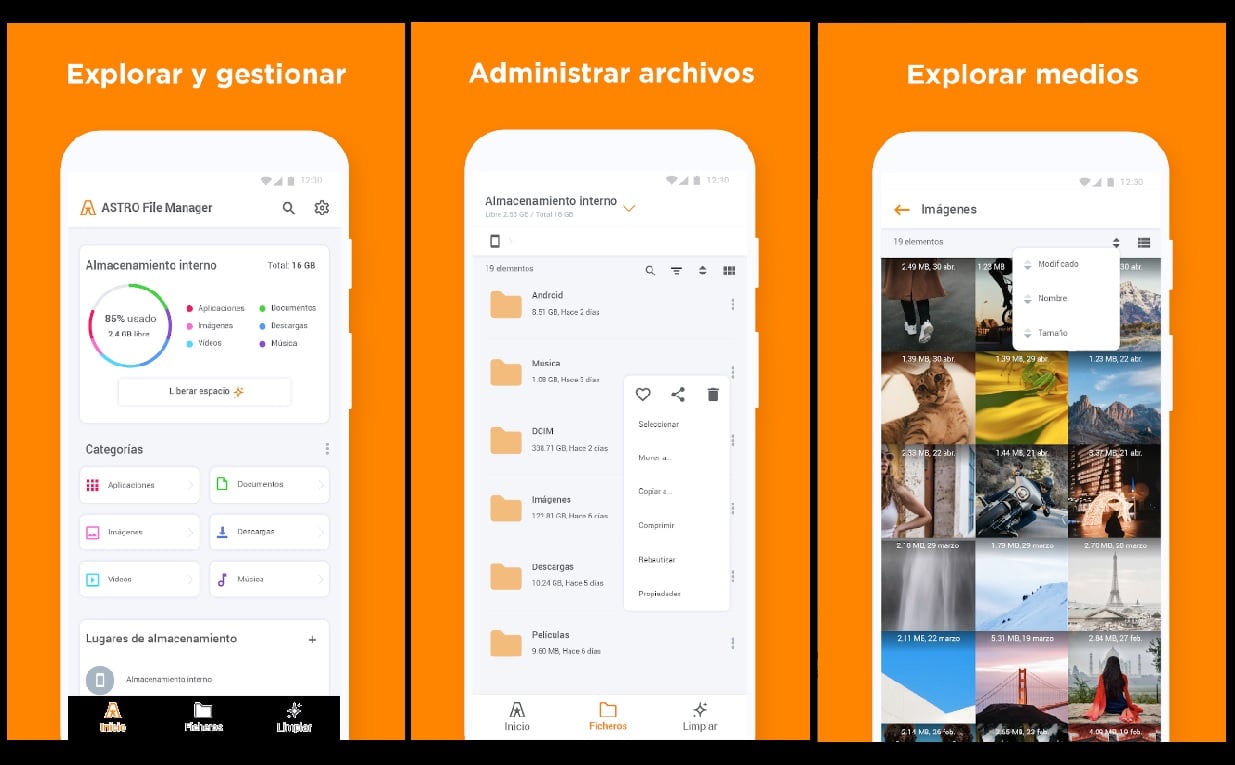
https://play.google.com/
אחת האפליקציות הפופולריות ביותר בקרב משתמשים, עם מי היכולת לארגן את כל הקבצים הן בזיכרון הפנימי והן בכרטיס ה-SD והענן. זה חינמי לחלוטין, כמו גם קל מאוד לשימוש ועם מגוון רחב של פונקציות.
קבצי גוגל
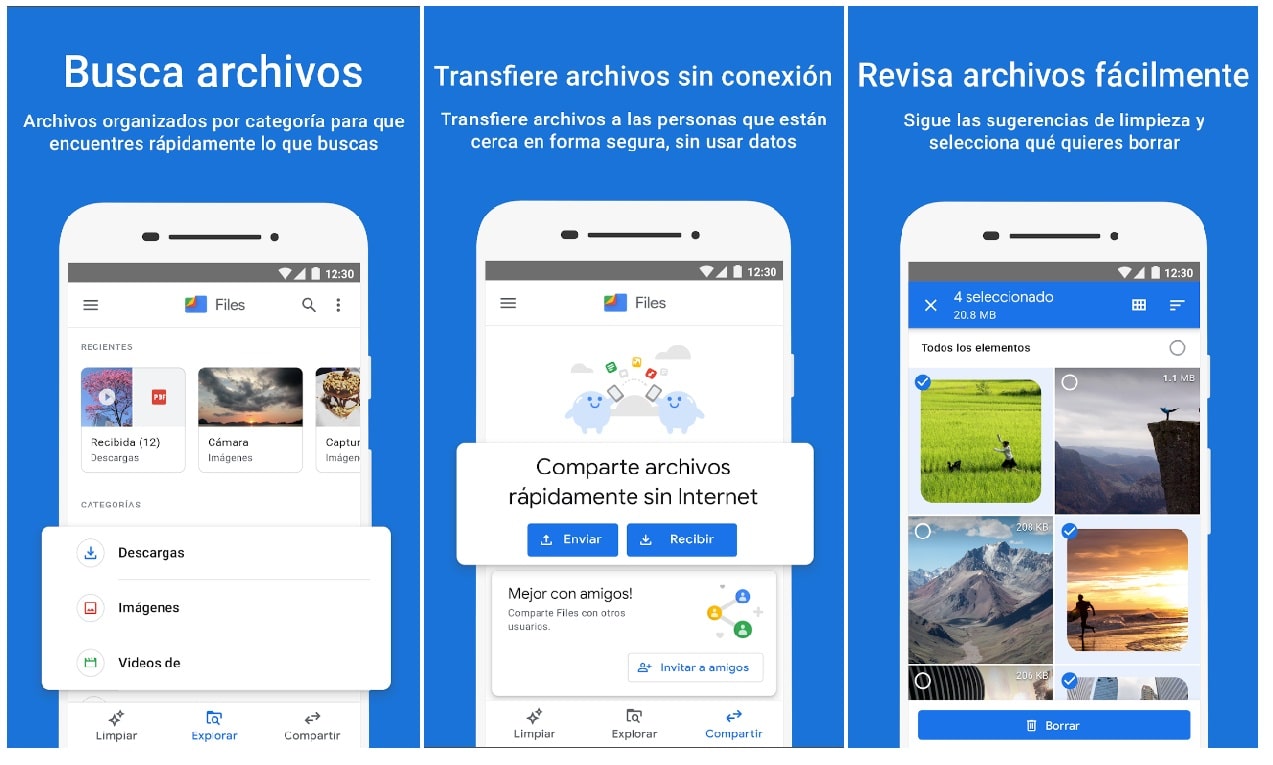
https://play.google.com/
מנהל הקבצים של גוגל, עם ממשק פשוט במיוחד. זה יאפשר לך, לנהל את התוכן המאוחסן במכשיר שלך, אבל לא תדע את המיקום המדויק של הקבצים. אתה יכול גם לפנות מקום על ידי מחיקת קבצים ויישומים, לנהל קבצים ולשתף אותם עם מכשירים אחרים.
אפליקציית מנהל הקבצים

https://play.google.com/
כפי ששמה מעיד, יישום זה יש לו את כל הפונקציות הזמינות כדי לנהל אותו מאוחסנות בצורה הטובה ביותר. כלי חינמי וחזק לחלוטין שבעזרתו תוכל לנהל את הקבצים שלך שהועלו לענן.
סייר מוצק
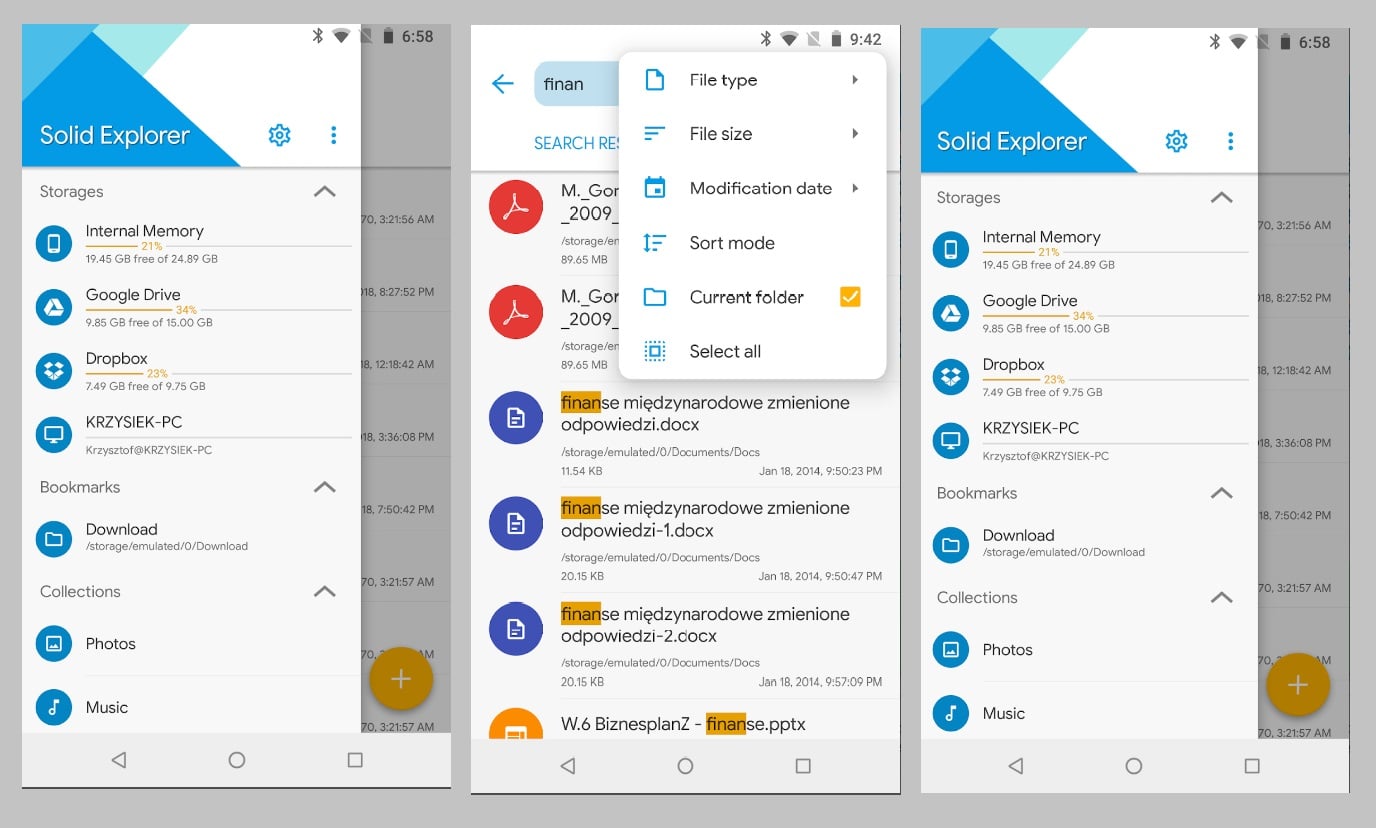
https://play.google.com/
קלאסיקה אמיתית בנייד אנדרואיד, שעם הזמן שיפר את הפונקציות והעיצוב שלה. הודות לפונקציות האלה שדיברנו עליהן, יש לך אפשרות ליצור תיקיות או קבצים חדשים. בנוסף לכל זה והיכולת לנהל אותם, ניתן לגשת לקבצים המאוחסנים בענן.
סה"כ מפקד
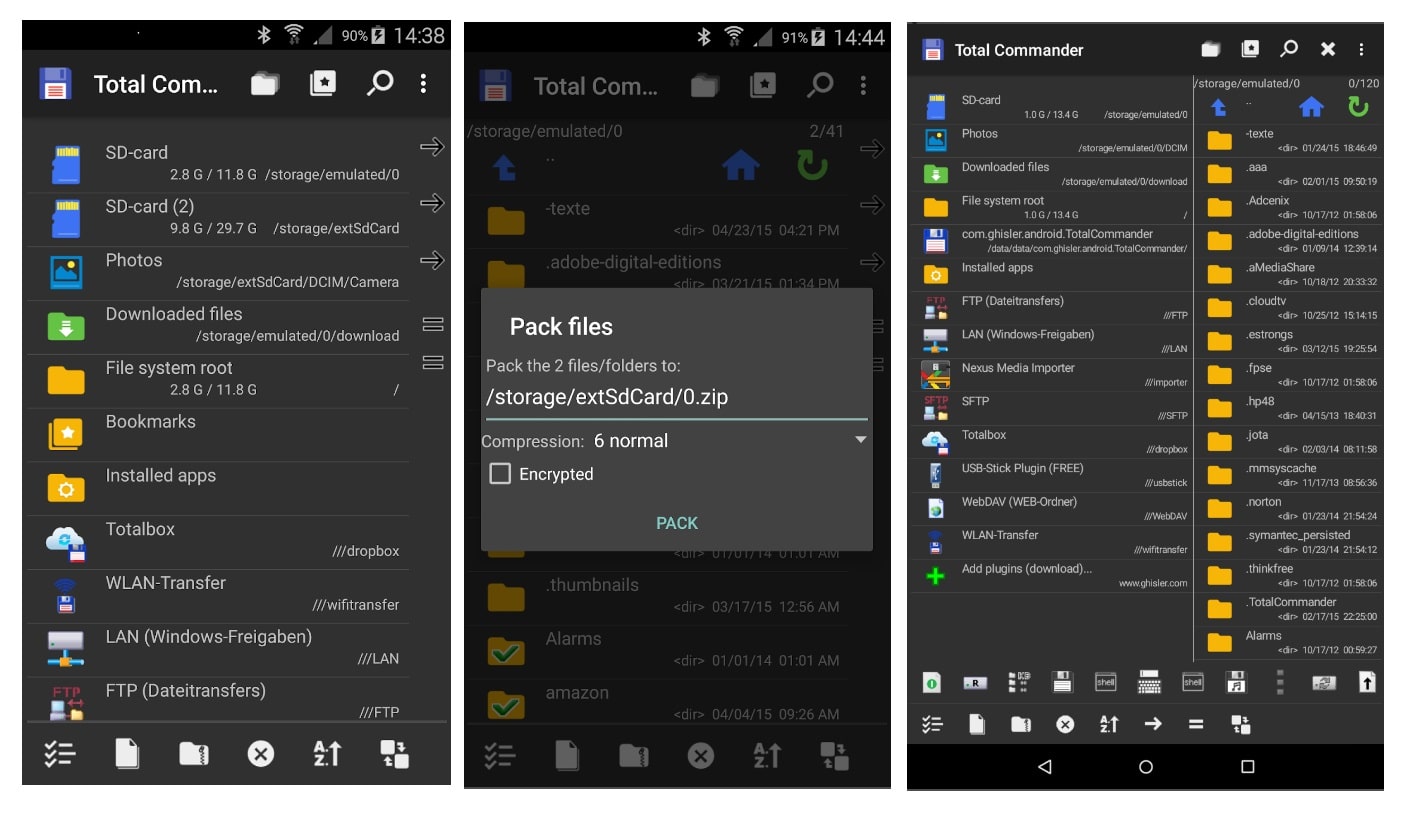
https://play.google.com/
לא רק שאנו מוצאים את גרסת שולחן העבודה שלו, אלא שיש לו גם אפליקציה למשתמשי אנדרואיד. בנושא הכלים לניהול קבצים, זוהי אחת האפשרויות הטובות ביותר. יש לו ניהול קבצים בשני חלונות, בחירה מרובה, אפשרויות שינוי שמות, סימניות ועוד הרבה יותר.
בעזרת כלי הניהול הללו, לא רק תשפרו את ארגון הקבצים שלכם, אלא תהיה לכם יותר שליטה על היכן כל אחד מהם ממוקם כך שתוכל לזהות אותם מהר יותר בפעם הבאה.
אנחנו תמיד אומרים לכם את הדברים הבאים והיום זה לא היה הולך להיות פחות, שאם אתם חושבים שאתם מכירים מנהל קבצים ספציפי שניסיתם והוא נתן לכם תוצאות טובות, אל תהססו להשאיר אותו באזור התגובות.
אני ממליץ על סייר הקבצים של Fx לאנדרואיד, זה מעולה, אני מאוד אוהב את זה כי זה אומר לך כמה מקום כל תיקיה תופסת דרך גרף, אתה יכול למיין לפי תאריך, לפי סוג וכו'.